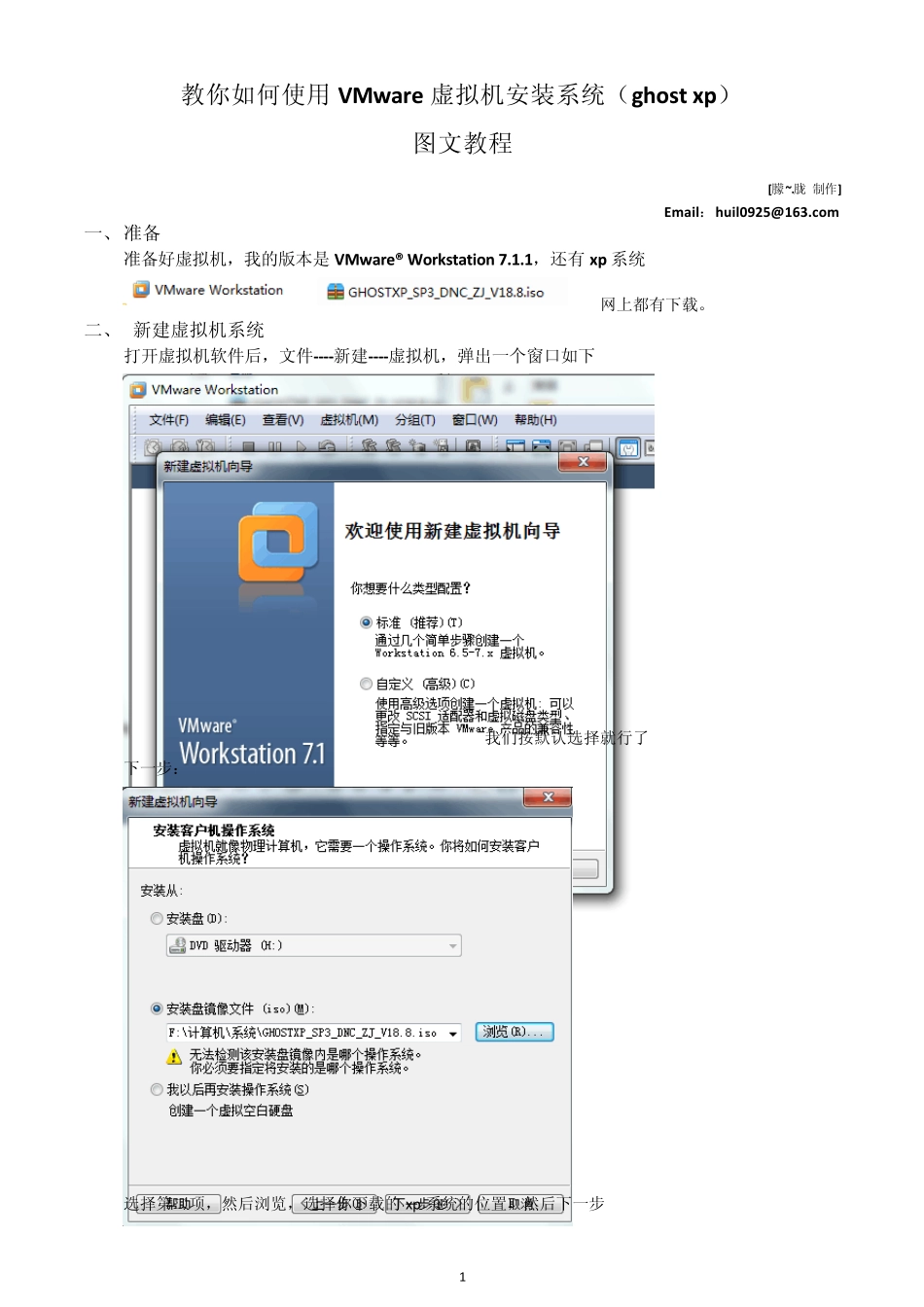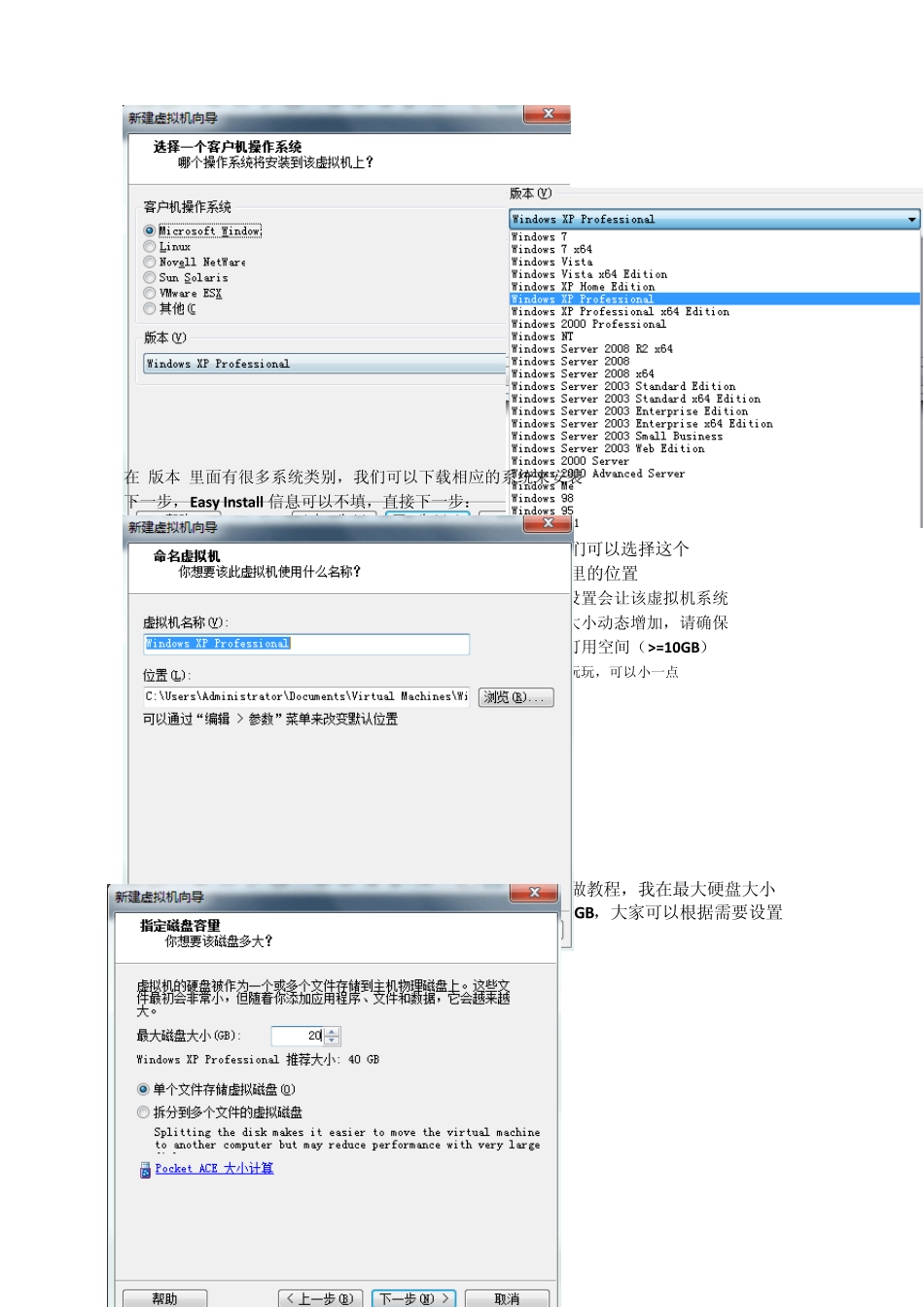1 教你如何使用VMware 虚拟机安装系统(ghost xp) 图文教程 [朦~.胧 制作] Email:huil0925@163.com 一、 准备 准备好虚拟机,我的版本是 VMware® Workstation 7.1.1,还有 xp 系统 网上都有下载。 二、 新建虚拟机系统 打开虚拟机软件后,文件----新建----虚拟机,弹出一个窗口如下 我们按默认选择就行了 下一步: 选择第二项,然后浏览,选择你下载的 xp 系统的位置,然后下一步 2 在 版本 里面有很多系统类别,我们可以下载相应的系统来安装 下一步,Easy Install 信息可以不填,直接下一步: 在位置里我们可以选择这个 系统在硬盘里的位置 注意:默认设置会让该虚拟机系统 在硬盘里的大小动态增加,请确保 所在硬盘的可用空间(>=10GB) 如果只是装来玩玩,可以小一点 下一步: 因为这里做教程,我在最大硬盘大小 设置为 20GB,大家可以根据需要设置 3 下一步,去掉前面的勾,然后点 完成。 三、 硬件条件设置 接下来设置 内存 处理器 CD/DVD 网络适配器 双击这些项目,会弹出设置窗口 配置可以根据自己电脑配置来设置 内存小了,虚拟机系统会比较卡,内存大了,本身的电脑会卡 Cpu 设置也根据自己电脑配置 网络一般选桥接,系统装好后可以上网 不行的话改 NET,或选其他,自己试试 确保 CD/DVD 里是你下载的系统的路径! 四、 安装 现在开始安装系统 可以点击工具栏中的三角形符号启动 启动后鼠标点击窗口内中心区域,意思是进入虚拟机,此时鼠标箭头会消失,然后快速按 F2 进入 BIOS 设置 出现 VMw are 图标时!! 要快,如果点了鼠标箭头还在,那就连续点击 如果要回到主机(你的电脑界面)同时按住 ctrl 和 alt 键 4 进入BIOS 后,用键盘上的方向键选择Boot,然后选择cd-ROM Drive 然后按+号,提升到 然后 按F10 保存 退出 //这几步是设置cdrom 启动,有些系统安装包不需要设置就可以自动加载 进入系统安装界面,这与光盘安装是相同的。如果有不会用光盘安装系统的,可以在虚拟机上练练手 对于新的虚拟机有新硬盘,要对其进行分区 一般可以进入DOS 工具,选择简单的PQ 分区软件 (分区工具有很多种) 从图中可以看出,这是一个没有分区的硬盘 右键菜单,建立;或者作业--新建 5 新建一个分区作为主分区,15GB, NTFS 格式,或者FAT32 点未分配,右键新建,逻辑分割磁区,NTFS,剩下的大小,这里分两个区,如果要分多个区,可...